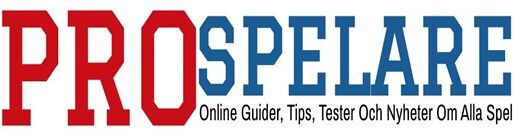Att förstå en mycket upptagen skärm
I Baldur’s Gate 3 är din skärm full av knappar. Alla dina alternativ, all information och alla kontroller är tillgängliga redan från början. En skärm full av ikoner är skrämmande.
I den här Baldur’s Gate 3-guiden presenterar vi dig för spelets gränssnitt och ger dig några tips om vad spelet berättar – eller försöker berätta – för dig.
En kort anmärkning: Vi är slitna över vad vi ska kalla den här guiden, så vi använder ord som gränssnitt, användargränssnitt, knappar, HUD, skärm och skärm mestadels omväxlande.
Fem regioner
Vi har delat upp din skärm i fem regioner och vi kommer att diskutera dem på hög nivå i det här avsnittet.
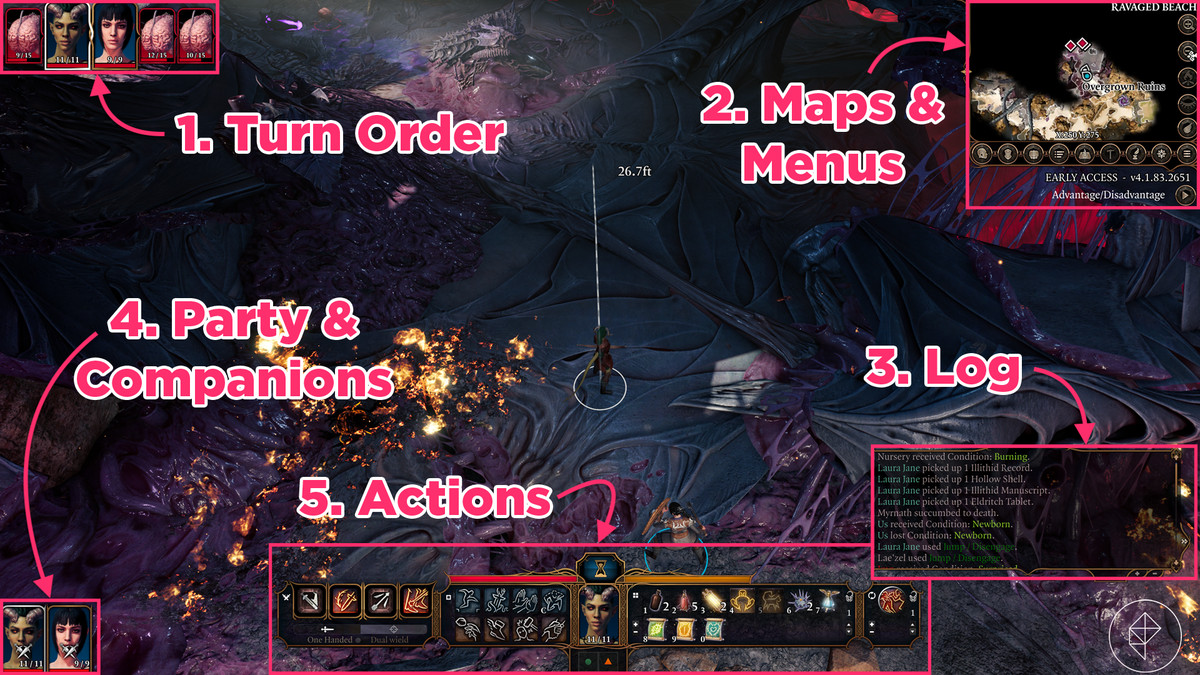
Grafik: Jeffrey Parkin / ProSpelare | Källbild: Larian Studios
Karta och menyer. Det övre högra hörnet är ganska enkelt. Du har en karta och du har knappar för att komma åt menyer. Det finns bara många knappar här, och det är mycket att ta in.
Logga. Det här är bara en löpande logg över saker som har hänt i ditt spel – både saker du aktivt har gjort (som att plocka upp ett föremål) och saker i bakgrunden (som en byggnad som bränns ur skärmen). Du kan dölja det.
Party och följeslagare. Porträtten i det nedre vänstra hörnet representerar ditt parti (och deras familjer, om tillämpligt). Det är också där du styr vem som leder och var du delar upp partiet.
Insatser. Nederst på skärmen är den mest skrämmande, informationstät och förvirrande. Det är där du ska kontrollera vad din karaktär gör och hur de interagerar med miljön.
Vi kommer att gå in mer på de flesta av dessa nedan. (Vi hoppar över loggen eftersom det är en logg.)
Vänd order
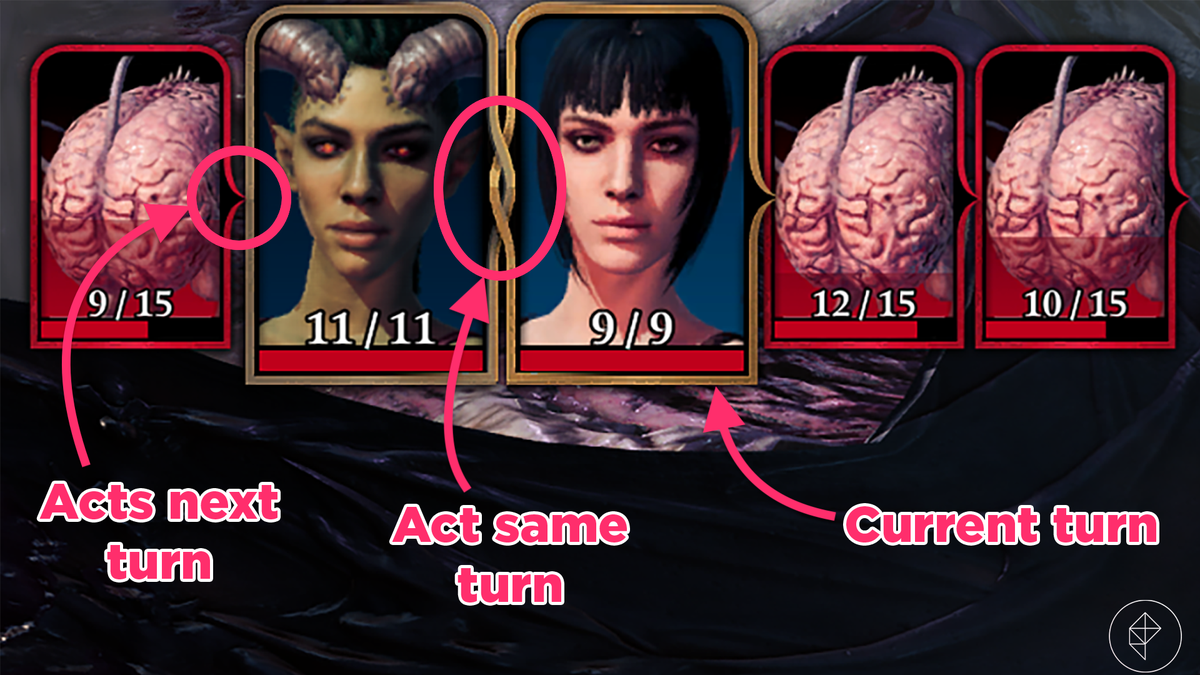
Grafik: Jeffrey Parkin / ProSpelare | Källbild: Larian Studios
I Baldur’s Gate 3 är strid den vanligaste anledningen att vara i Turn Order. Turn Order kommer att fyllas i det övre vänstra hörnet och det kommer att berätta vilken karaktär eller varelse som agerar i vilken ordning.
Det finns fortfarande mycket information här ”
- Den / de aktuella aktiva karaktärerna är något större och deras porträtt är skisserade i guld.
- Om två varelser eller karaktärer agerar samtidigt är deras porträtt konturer sammanlänkade.
- Eventuella förhållanden – som bränning eller sömn – visas på porträtten som ikoner.
Karta och menyer
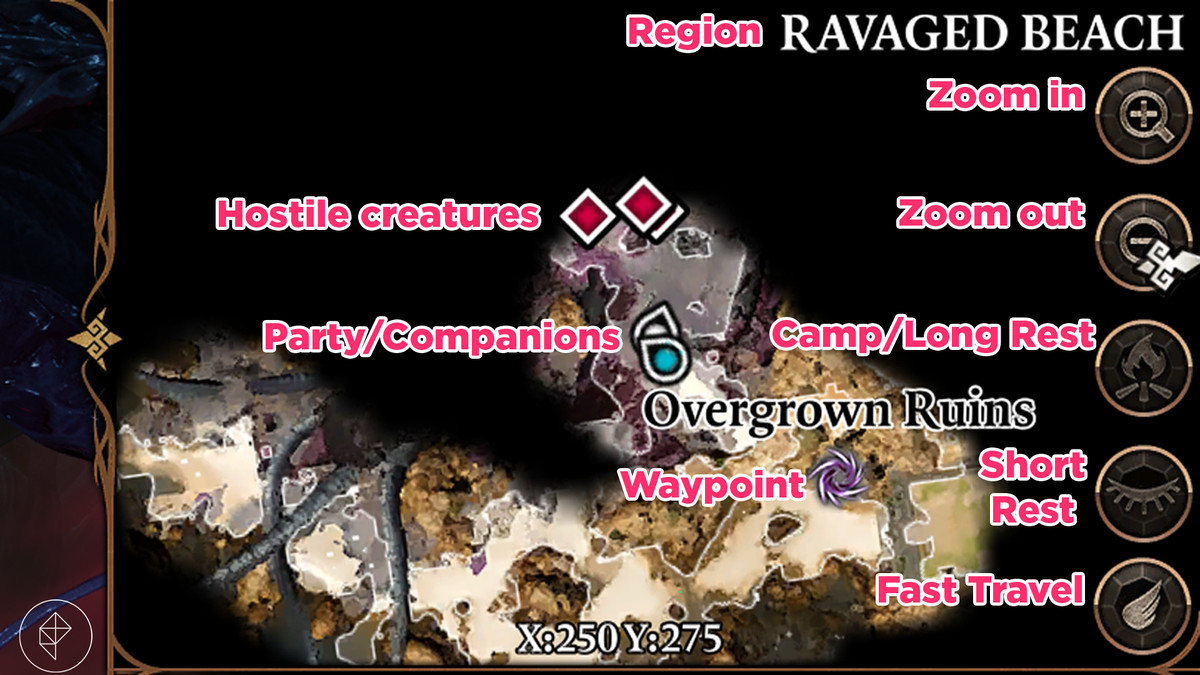
Grafik: Jeffrey Parkin / ProSpelare | Källbild: Larian Studios
Minikartan i det övre högra hörnet på skärmen fungerar mycket som du förväntar dig – det är en liten version av din karta. Den visar var din aktuella karaktär är, var resten av ditt parti är, NPC och fientliga varelser, landmärken och snabba resmål.
Det finns också fem knappar längs höger sida.
-
Zooma in / zooma ut. Dessa fungerar som du förväntar dig.
-
Läger / lång vila. Detta skickar din fest till ditt läger där du kan byta ut partimedlemmar, hantera ditt överflödiga lager och ta en lång vila. En hel natts sömn återställer alla dina partys träffpunkter, förmågor och stavningsluckor.
-
Kort vila. Tänk på en kort vila som en snabb tupplur. Det återställer vissa träffpunkter och återställer vissa förmågor och stavplatser (beroende på din klass).
-
Snabbresa. När du reser Faerun hittar du waypoints som ser ut som lila, glödande sigiler på stenar. Det här är snabba resmål. Använd den här knappen för att resa till en Waypoint du har stött på.
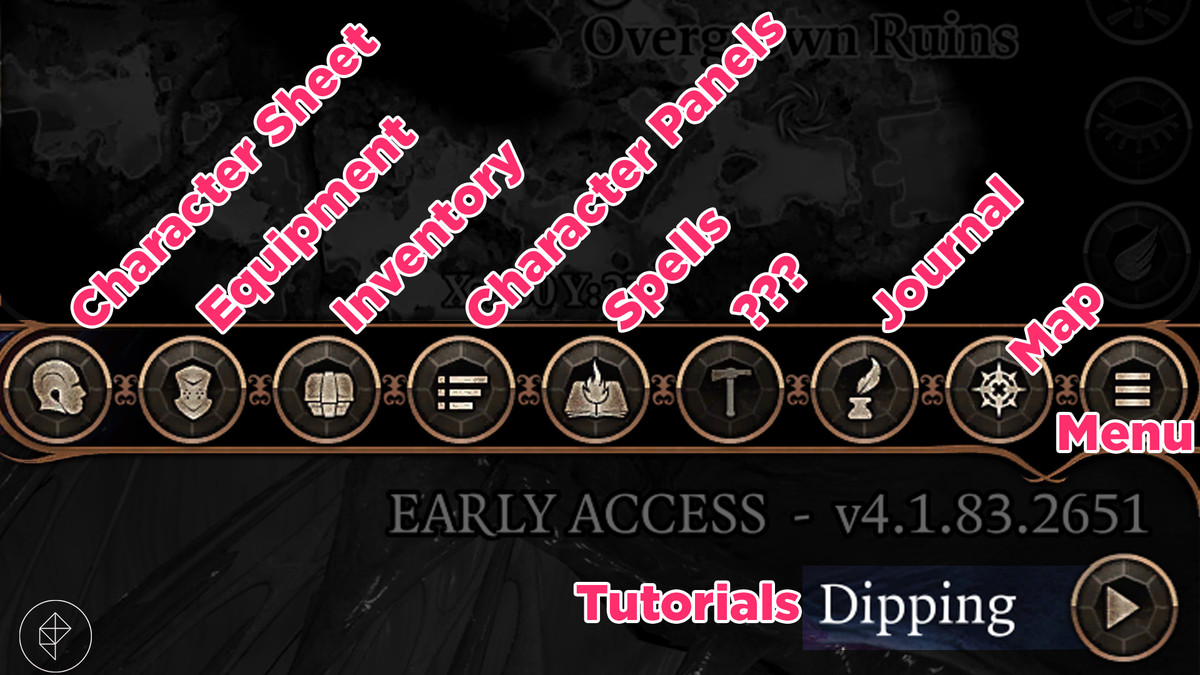
Grafik: Jeffrey Parkin / ProSpelare | Källbild: Larian Studios
Längst ner på din minimap finns det nio knappar för olika menyer och undermenyer. Tänk på den här raden som ditt pappersavsnitt.
-
Teckenblad. Detta visar, som du förväntar dig, ditt karaktärsblad. som visar Utrustning och inventering för varje partimedlem, liksom all din statistik och förmåga. Genom att klicka på partimedlemmens porträtt i det nedre vänstra hörnet växlar du mellan medlemmarna.
-
Utrustning. Detta drar upp ett gränssnitt för att klä alla dina partimedlemmar på en gång. Om du klickar på valfri plats får du upp lämplig utrustning från alla partimedlemmar. Du kan också se varningar på varje föremåls informationskort om ett tecken inte är skickligt.
-
Lager. Detta är inventering för varje partimedlem. Du kan flytta objekt mellan medlemmarna (om de är tillräckligt fysiskt nära och du inte är i strid). Högerklicka på objekt för att dela staplar eller lägga till dem i din Hotbar (som vi kommer att diskutera i nästa avsnitt).
-
Karaktärspaneler. Det här är ett snabbt sätt att jämföra karaktärsblad (specifikt statistik och förmågor) för dina partimedlemmar.
-
Trollformler. Precis som karaktärspanelerna är det här ett snabbt sätt att jämföra alla dina besvärjelser.
-
???. Vi har inte låst upp den sjätte knappen än. Vi uppdaterar den här guiden när vi gör det.
-
Tidning. I tidskriften kan du spåra Quest-framsteg, granska samtal och visa självstudier. När självstudier läggs till i din journal ser du en avisering under det här knappfältet.
-
Karta. Kartknappen växlar från din minimap till en världskarta.
-
Meny. Detta öppnar menyn för saker som att spara eller ladda spel eller justera alternativ.
Party och följeslagare
Det nedre vänstra hörnet på skärmen har porträtt av dina (nuvarande) partimedlemmar.
- Partiets ledare – den person som alla andra kommer att följa runt – är skisserad i vitt.
- Förhållanden som bränning eller sömn visas med ikoner. Det finns också en korsad svärdsikon om de är i strid.
- Om du drar ett porträtt ser du kedjor som länkar dem till andra medlemmar i partiet. Dra det tillräckligt långt så kedjorna går sönder. Det betyder att du har delat upp partiet och det kommer att finnas ett gap mellan porträtten. Dra tillbaka det porträttet för att göra dem till en följare igen.
Dessa porträtt är sättet att växla mellan karaktären du kontrollerar – den som gör det som interagerar med världen. Dubbelklicka på ett porträtt centrerar kameran på dem.
Insatser
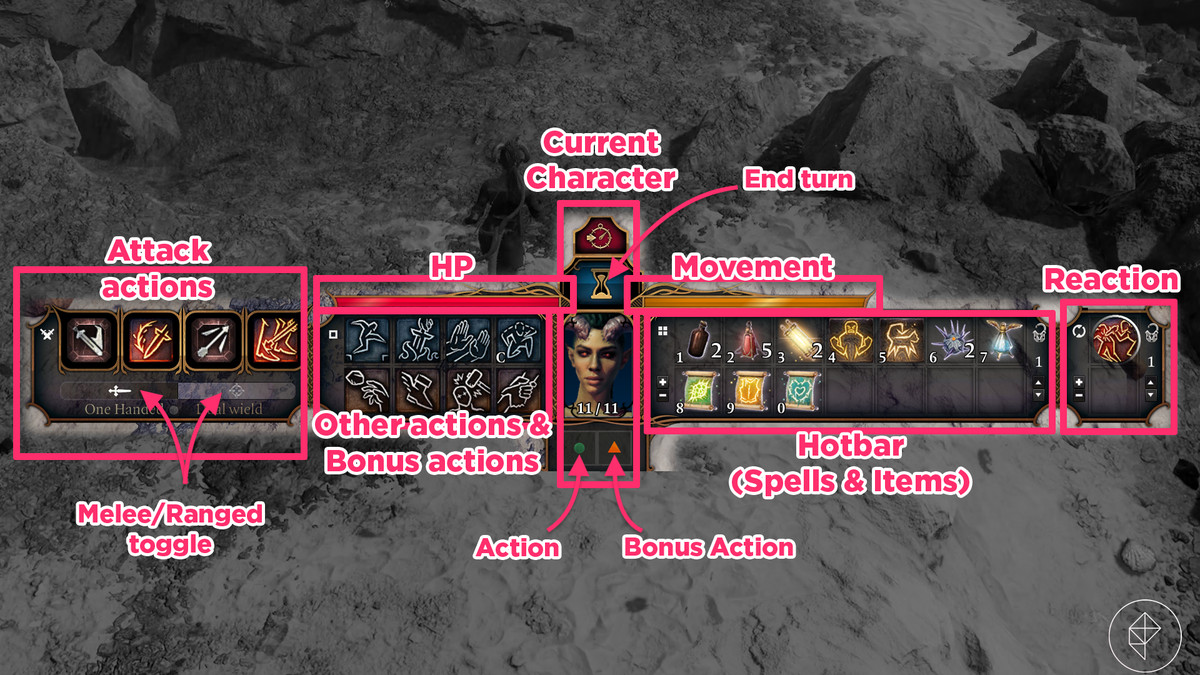
Grafik: Jeffrey Parkin / ProSpelare | Källbild: Larian Studios
Baren längst ner på skärmen har flest knappar, främst för att det är där du ska styra saker som din karaktär gör. Den har information om alla fyra delarna av en sväng – rörelse, åtgärder, bonusåtgärder och reaktioner – oavsett om du är i strid eller ute. Det är också där du hanterar svängar eller till och med växlar in och ut ur svängbaserat läge.
Låt oss titta på varje avsnitt.
Nuvarande karaktär
Mitt i mitten ser du ett porträtt av den valda karaktären med en överlägg av deras aktuella träffpunkter.
När du inte är i strid (eller inte i turbaserat läge) finns det en stoppur-liknande knapp. Det byter dig till turbaserat läge om du vill ha bättre kontroll. I turbaserat läge kommer det att finnas en timglasknapp. Detta avslutar den aktuella karaktärens tur och flyttar till nästa karaktär i Turn Order (som vi pratade om ovan).
Under porträttet finns två ikoner: en grön fyrkant och en orange triangel. Dessa representerar din Action och Bonus Action för varje tur. Ikonerna grånar när du använder dem.
HP och Movement
Till vänster om karaktärsporträttet finns en mätare som visuellt representerar deras hälsa.
Till höger finns det en meter av den rörelse som de har tillgängligt i denna tur. När du rör dig runt världen under en sväng kommer mätaren att tömmas. Utanför striden är mätaren synlig, men den tappar inte.
Attackåtgärder
Längst till vänster har du knappar för attacker. De grå är för normal melee eller attacker i olika intervaller. De orange är speciella attackåtgärder du kan ha från din klass, som Cleave eller Pin Down.
Nedanför attackalternativen finns det en växling för närstrid mot vapen som skiljer sig från varandra. Detta byter vapnet du har i din hand just nu och det avgör hur du ska attackera nästa gång du klickar på en fiende. (Du kommer också att se detta när markören ändras till ett svärd eller en båge när du svävar över en fiende.)
Andra åtgärder och bonusåtgärder
Nästa knappsektion täcker både icke-attackåtgärder och bonusåtgärder.
Icke-attackåtgärder är saker som Dash (handlar om din åtgärd för extra rörelse) och Hjälp (att få en besegrad allierad på fötterna).
Bonusåtgärder är extra fysiska åtgärder du kan vidta under en sväng. Hoppa, skjuta och doppa ditt vapen i en syrapool är alla bonusåtgärder. (Sidanot: Skjut alltid om du har bonusåtgärden. Ibland slår det en fiende från en klippa för extra skada. Ibland känns det bara bra att slå ner en dålig kille.)
Hotbar
Till höger om karaktärsporträttet finns din hotbar. Detta inkluderar användbara föremål som drycker och stavningsrullar, trollformler och klassbaserade förmågor. När du svävar över objekt i din hotbar ser du hur mycket en sväng de behöver (med hjälp av ikonerna nedanför karaktärens porträtt) att använda.
Reaktioner
Vi nämnde reaktioner i vår nybörjarguide för Baldur’s Gate 3. Den vanligaste reaktionen du kommer att hantera är Opportunity Attack, som ger dig en fri svängning mot en fiende som rör sig bort från dig.
Om och när du får andra reaktionsalternativ (när du stiger upp i din klass), bestämmer du vilken reaktion som är din standard här.
Spells: Cantrips och slots
Om din karaktär kan använda trollformler – om du till exempel är en trollkarl eller en trollkarl – har du två olika typer av trollformler att tänka på.
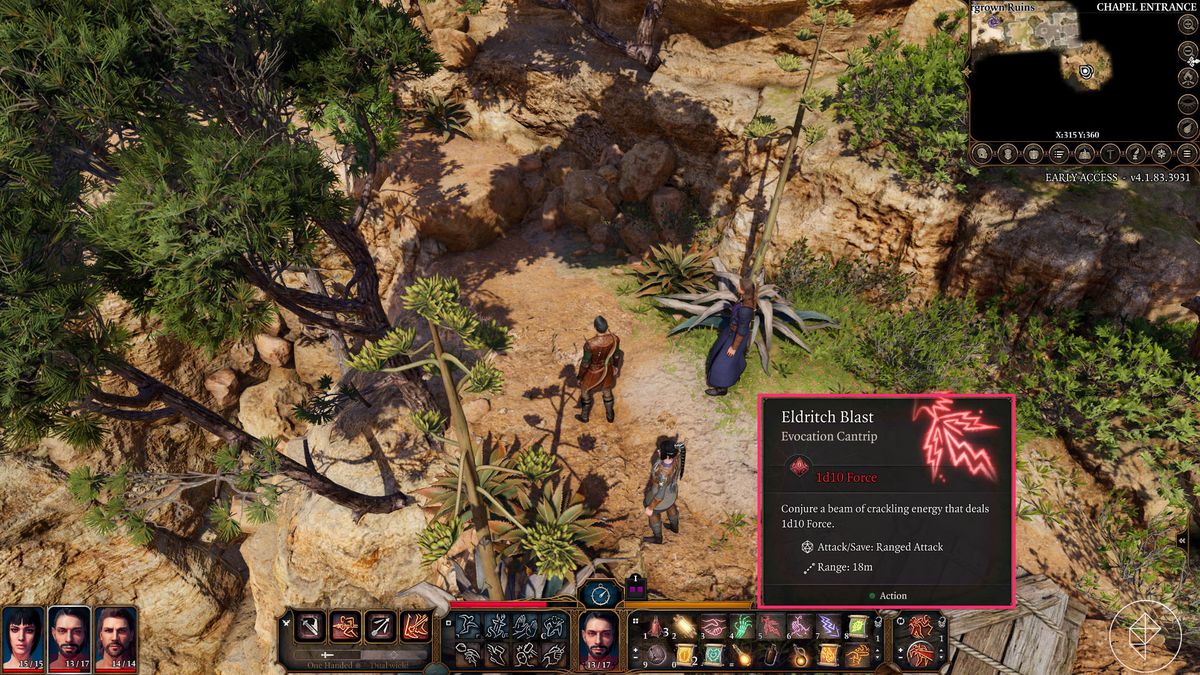
Grafik: Jeffrey Parkin / ProSpelare | Källbild: Larian Studios
Cantrips är mindre trollformler som kan kastas fritt när de inte är i strid och som en handling under strid. Tänk på cantrips som grundläggande attacker för trollformler.
Även om de inte är lika starka som andra trollformler, är cantrips bra trollformler för dem som använder magi. När du planerar upp kan du till och med kunna stärka dina cantrips, vilket gör dem starkare och mer användbara i strid.
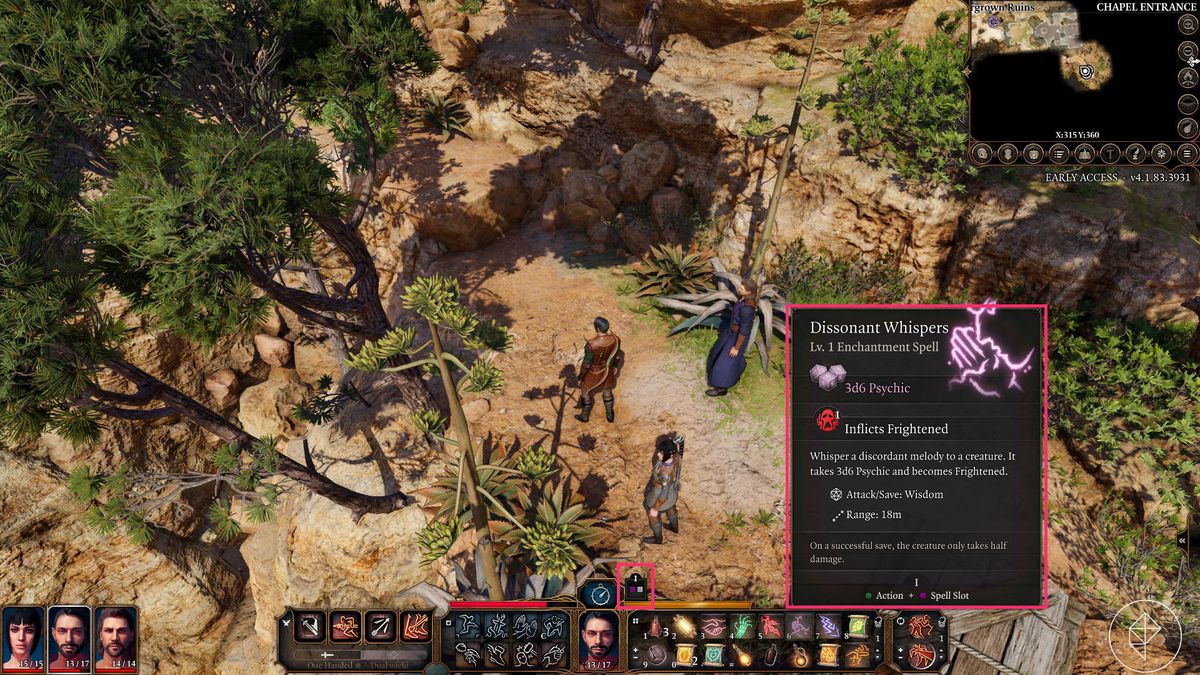
Grafik: Jeffrey Parkin / ProSpelare | Källbild: Larian Studios
Kraftigare trollformler kräver att du använder dina begränsade trollformler. Dessa starkare förmågor tar inte bara upp en åtgärd, utan också en av de purpurfärgade platserna som du kan se ovanför din rörelsemätare.
Eftersom deras verktyg är ganska kraftfullt är din förmåga att använda dem begränsad. Om du inte har några trollformler kan du inte använda dessa trollformler. Tänk på dessa slots som magisk ammunition. För att fylla på trollformler måste du vila. Du kommer att få fler stavningsluckor när du nivåerar upp, men du bör alltid spara dessa större attacker när du verkligen behöver dem. Du vill inte hamna i en bosskamp utan dina mest hjälpsamma trollformler.